【ショートカットキー講座】WindowsもMacも完全対応!
Excelの移動操作を徹底攻略!
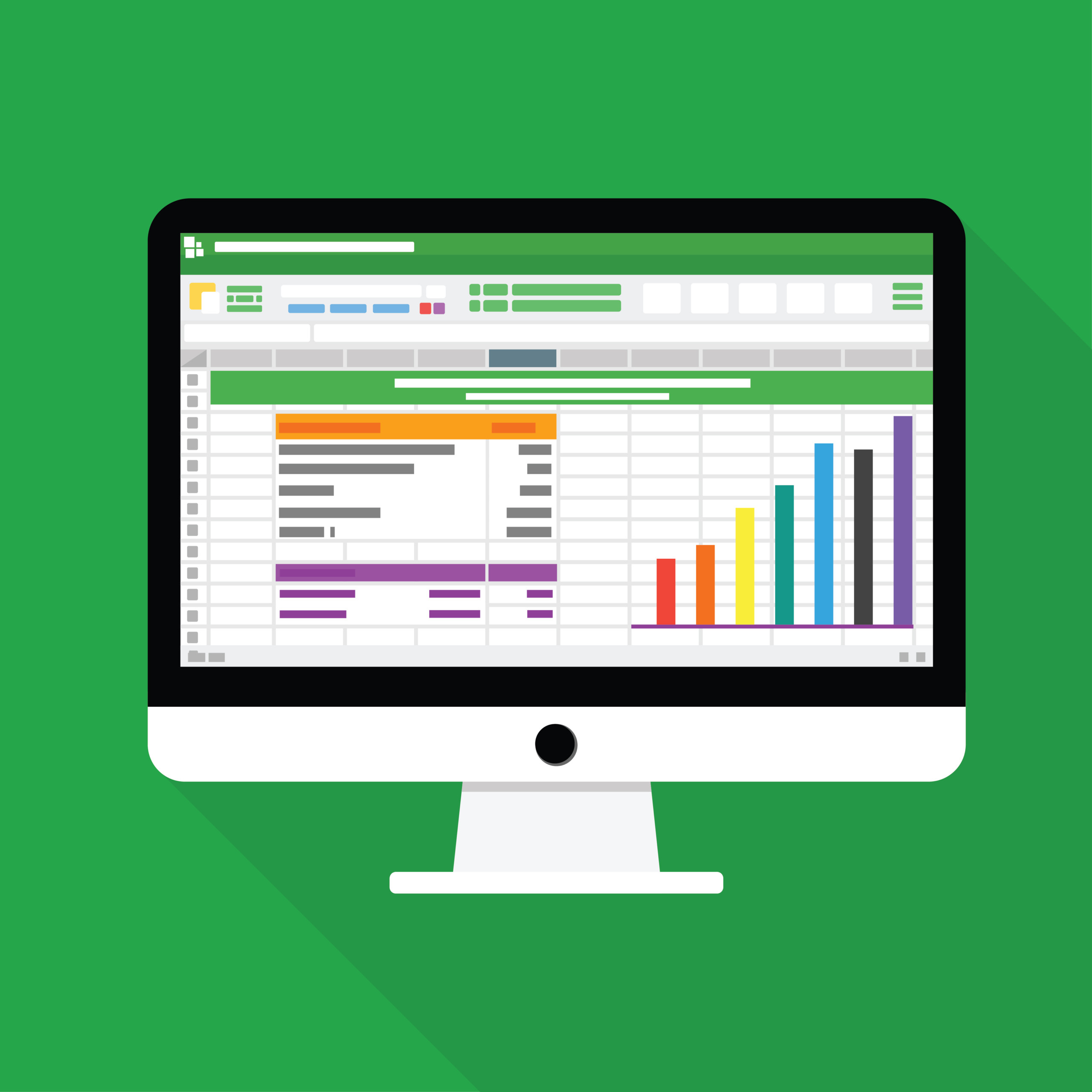
働くママを応援!
働くママのパソコン仕事時短塾
おかふくめいです。
毎日仕事が多くて、なかなか終わらない!
残業のできない働くママは、持ち帰って仕事をすることもしばしば。
パソコン仕事の時短術を身につけたら、2倍も3倍も早く仕事が片付きますよ。
パソコン仕事の時短術では王道の『ショートカットキー』操作を徹底攻略!
今日は、パソコン仕事でよく使うExcelの移動に特化したショートカットキーです。
これを覚えて使うだけで、劇的に作業性アップです!
ぜひショートカットキーを使いこなして、仕事の効率化を目指してみてくださいね。
次の空白のセルまで移動するCtrl+矢印キー
下のような表があるときに、一番下の行に入力したいとき、あなたならどうやって移動しますか?

マウスでポチっとやる→キーボードに手を戻して入力する→マウスに・・・
というのが一般的。
もしくは
矢印キーを長押しもしくは連打で一番下の行まで行って入力・・・
この表のように短い行や列であればそれでもよいのでしょうけど、これが何100行、何1000行、何100列も連なった表だったら、そういう移動方法って効率的ではないですよね。
さらに、マウスでの移動は早そうだけど、マウスとキーボードとの往復が、手に、腕に、肩に、全身に負担をかけてるってご存知でしたか?
一瞬で下の行に移動するそんなショートカットキー操作は次のようにやります。
| Windows | Mac |
| Ctrl(左小指)+矢印キー(右小指) | Command(左小指)+矢印キー(右小指) |
一番下の行に行きたければCtrl+↓
一番右の列に行きたければCtrl+→
という形で、
このショートカットキー操作では、
一番最初に現れる空白セルまで一気に飛んでくれます。
そうなんです。表の途中で空白セルがあると、そこまでしか飛びません。
そこが要注意ポイントです。
余談ですが、
Excelの最終行は1,048,576行(Excelのバージョンが低ければ65,536行)ですが、
そこからこのショートカットキー、Ctrl+↑を押すと、
その表の一番最下行まで飛んでくれます。
この考え方、ExcelVBAでよく使うので覚えておくといいでしょう。
表の四隅を攻略!Ctrl+Home Ctrl+End
下のような表があるときに、左上の隅、右下の隅に飛ぶ方法も覚えておきましょう。

| Windows | Mac | |
| 表の左上の移動 | Ctrl(左小指)+Home(左小指) | Command+Fn+← |
| 表の右下に移動 | Ctrl(左小指)+End(左小指) | Command+Fn+→ |
いちいちマウスや矢印キーで移動しなくても、一気に移動できるところが便利ですよね。
こういうちょっとしたことでも、パソコン作業の時短につながるのです。
シート間の移動も楽々♪ Ctrl+PgUp Ctrl+PgDn
シートの移動だって、マウスなしでキーボード上から出来るんですよ。
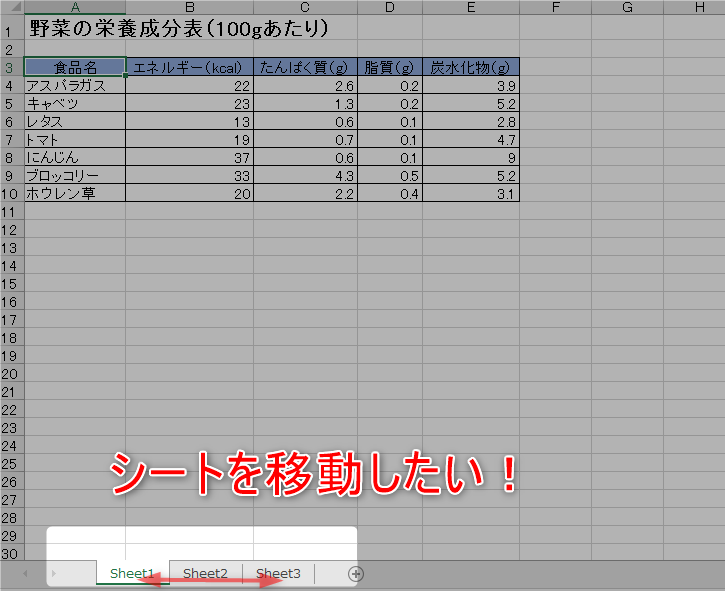
| Windows | Mac | |
| 右のシートに移動 | Ctrl(左小指)+PgDn | Command+Fn+↓ |
| 左のシートに移動 | Ctrl(左小指)+PgUp | Command+Fn+↑ |
ショートを複数選んでグループ化したかったら、この移動のショートカットに加えてShiftも押します。
指がつりそう?
慣れればすんなりと使えるようになりますよ。
ぜひチャレンジしてみてくださいね。
まとめ
普段仕事で使う動作のひとつひとつをショートカットキー操作に置き換えていく。
最初は慣れない指使いに戸惑うかもしれませんが、練習しているうちにその指使いも当たり前のように使えるようになります。
今回は、特にExcelの移動に関するショートカットキーワザをご紹介しました。
ぜひ、しっかりと身につけて、パソコン仕事の時短をしていきましょう。








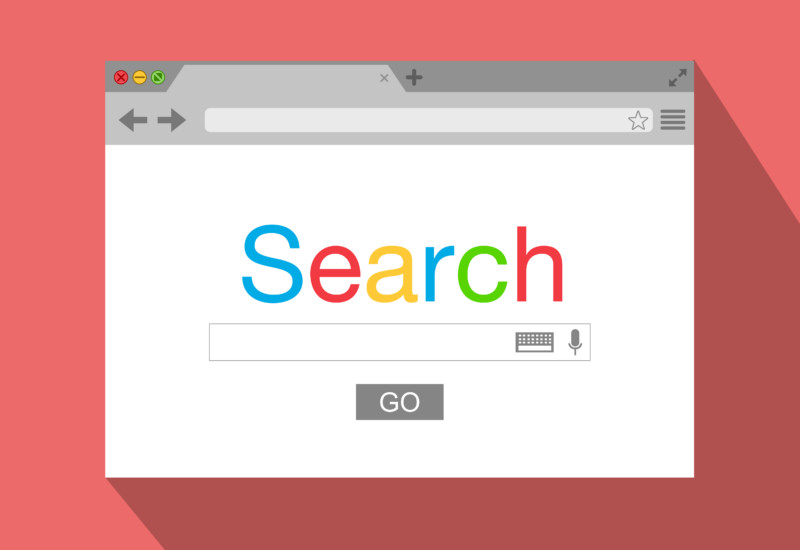
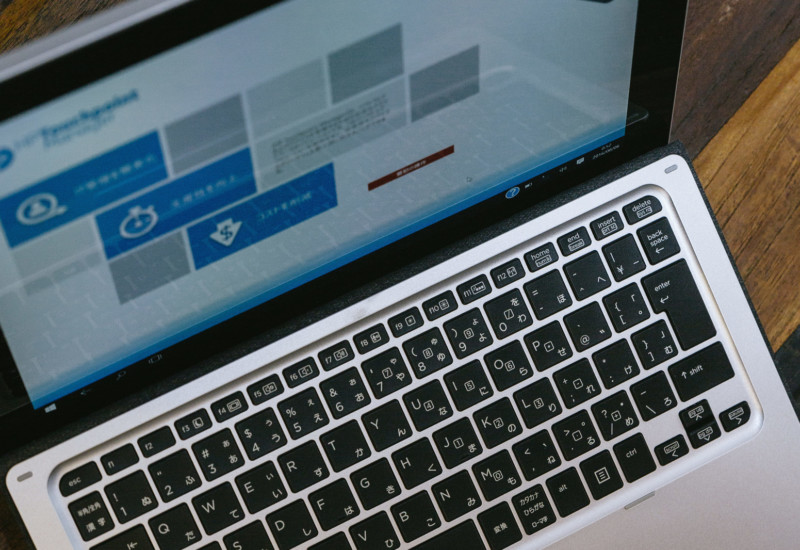









この記事へのコメントはありません。